מדריך לפרויקט iNaturalist
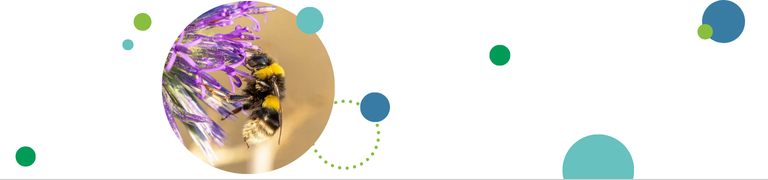
צילום תמונת הנושא: igal_oz (iNaturalist)
כתיבה: ד״ר נירית לביא אלון
עריכה: ד״ר נירית לביא אלון וד״ר תומר גויטע
הקדמה
מהם פרויקטים ב-iNaturalist?
iNaturalist היא רשת חברתית מקוונת לשיתוף מידע על המגוון הביולוגי והיא מאפשרת עזרה הדדית בלמידה על הטבע. זוהי גם מערכת לתיעוד תצפיות וכלי לזיהוי מינים בעזרת ידע מהציבור. ניתן להשתמש בה בין היתר כדי להוסיף תצפיות, לקבל עזרה בזיהויים מאנשים ומבינה מלאכותית, ולשתף פעולה עם אחרים בפרויקטים המבקשים לאסוף מידע מסוג מסוים למטרה משותפת. המערכת מאפשרת גישה לנתוני התצפיות שנאספו על ידי משתמשי iNaturalist.
iNaturalist יכולה להיראות קצת טכנית ומדעית, אולם המטרה העיקרית של יוזמי הפלטפורמה היא לחבר אנשים לטבע ולגרום לאנשים להרגיש שלטבע יש משמעות אישית, וראוי להגן עליו. המטרה הנוספת היא לייצר נתוני מגוון ביולוגי בעלי ערך מדעי. כמובן, ניתן להשיג את שתי המטרות הללו בו זמנית, ולמעשה הן יכולות לחזק זו את זו. עוד על iNaturalist וחומרי הדרכה לשימוש באפליקציה כאן.
פרויקטים מאגדים מספר תצפיות תחת מטרה משותפת. לפרויקטים ניתן לייצר באנר, אייקון ותיאור מותאמים אישית. לכל פרויקט יש כתובת URL ייחודית להפצה והוא מאפשר למשתתפים לעקוב אחר הפרויקט ולהתעדכן מפוסטים ביומן הפרויקט. אפשר להוסיף מספר מנהלים לפרויקט.
סוגי הפרויקטים הקיימים ב-iNaturalist
פרויקט בסיסי: מאפשר להוסיף שדות תצפית מותאמים אישית, או הוספת תצפיות בודדות שלא ניתנות לסינון אוטומטי. דורש שיוך ידני של התצפית לפרויקט.
פרויקט אוסף: מאפשר לאסוף תצפיות באופן אוטומטי בהתאם להגדרה מכלילה, למשל כל התצפיות במין מסוים, קבוצה או אזור, ולהציגן (דוגמה: מבטבע – אוסף כל התצפיות בעמק המעיינות).
פרויקט מטרייה: הכללה של מספר פרויקטי אוסף או פרויקטים בסיסיים על מנת לערוך השוואות סטטיסטיות ביניהם (למשל אתגר הטבע העירוני The City Nature Challenge).
פרויקטים – מידע כללי
האם כדאי לפתוח פרויקט?
כדי לעקוב אחר כל התצפיות הנרשמות באזור גיאוגרפי מסוים, יתכן שניתן להשתמש במסננים קיימים בעמוד התצפיות. ניתן להוסיף מקום חדש (למשל גינה מקומית), אם דיווחת לפחות 50 תצפיות מאומתות (שיש להן תאריך, מיקום עם נקודת ציון, תמונה או צליל ואינן דיווח על בעל חיים מתורבת או בשבי).
כדאי לקחת בחשבון שיצירה ותחזוקה של פרויקט מצליח דורשות מעורבות ותקשורת עקבית – יש לוודא כי ביכולתך להקדיש לפרויקט את הזמן והאנרגיה הנחוצים לכך.
למה כדאי לפתוח פרויקט, ואיזה סוג?
- להרצת ביובליץ (מאמץ מרוכז לתעד כמה שיותר מינים בתוך מקום ופרק זמן מוגדרים) יתאים פרויקט אוסף.
- למעקב והצגה של סט תצפיות של קבוצה (למשל כיתה או קבוצת חברים בטיול), או של כל הפרפרים במדינה שלך וכד’, יתאים פרויקט אוסף.
- לתקשורת עם משתתפות ומשתתפי הפרויקט: בפרויקט אוסף ניתן לגייס משתתפים ולשלוח אליהם עדכונים, לייצר ולטפח תחושת קהילה. זה אפשרי באמצעות הוספת זיהויים, תגובות ופוסטים ביומן בתוך הפרויקט שלך. ניתן לגייס מנהלי פרויקט בכירים (אדמינים), מנהלים או אוצרים נוספים לפרויקט שלך כדי לעזור עם זיהויים ובניית קהילה.
- לצפייה בקואורדינטות מוסתרות או פרטיות: בפרויקט בסיסי או פרויקט אוסף ניתן לצפות בתצפיות בעלות קואורדינטות מוסתרות או פרטיות (למשל בגלל שיקולי שמירת טבע) שאינן זמינות במאגר הנתונים. משתתפים המצטרפים לפרויקט יוכלו לבחור במעמד ההצטרפות האם לאפשר לאדמינים, למנהלים ולאוצרים לצפות בקואורדינטות האמיתיות של מיקומים מוסתרים ופרטיים. בהזמנת משתתפים להצטרף לפרויקט, על בעלי הפרויקט לבקש מהמצטרפים לשנות את הגדרות הפרטיות שלהם וגם לבדוק את דיוק המיקומים.
- לאיסוף נתונים נוספים: איסוף נתונים שאינם מתועדים בדרך כלל בתצפיות iNaturalist על ידי הוספת “שדות תצפית” נוספים בפרויקט בסיסי. למשל, שטח ההתפשטות של צמח פולש במ”ר או הטמפרטורה והלחות היחסית בזמן סקר צפרדעים.
- לאיסוף תצפיות שלא ניתנות לחיפוש דרך מסנני החיפוש (כלומר בעלות מאפיינים שאינם מבוססי מקום/טקסון). למשל, הפרויקט Amazing Aberrants האוסף תצפיות באורגניזמים בעלי צבעים חריגים.
למי יש אפשרות לפתוח פרויקט ב-iNaturalist?
כל משתמשי iNaturalist יכולים ליצור פרויקט אוסף או מטרייה, אך יצירת פרויקט בסיסי אפשרית רק לאחר דיווח 50 תצפיות מאומתות (שיש להן תאריך, מיקום עם נקודת ציון, תמונה או צליל ואינן דיווח על בעל חיים מתורבת או בשבי).
ניהול פרויקט
ניהול פרויקט דורש השקעה! לא כדאי ליצור פרויקט ולצפות שמשהו יקרה מעצמו. הגישה “אם תבנו את זה, הם יבואו” לא עובדת. לפתוח פרויקט ב-iNaturalist הוא החלק הקל, לגרום לאנשים לתרום לפרויקט דורש הרבה עבודה ותכנון מקדים! מומלץ לעיין במדריך לפיתוח מיזם.
טיפים לניהול הפרויקט
- לתקשר היטב את מטרות הפרויקט בתוך הקהילה.
- להשקיע את העבודה הנדרשת כגון מעבר על תצפיות וזיהויים, קשר עם המשתתפים.
- לגייס עוד אנשי ונשות צוות לפרויקט שלך – אדמינים, מנהלים או אוצרים, כדי לעזור בזיהויים ובבניית הקהילה. ניתן להוסיף אותם בדף ‘עריכת הפרויקט’ בפרויקט אוסף או מטרייה. עבור פרויקט בסיסי, יש ללחוץ על חברות.ים כדי למנות יוזר לתפקיד ניהול או אוצרות.
- לארגן מפגשים של חברי הפרויקט, להכשרה והעמקת הידע.
- לעודד תצפיות איכותיות, אינטראקציות ותחרות ידידותית בין חברות וחברי הפרויקט, למשל בתחרויות צילום או אתגר החודש (מי מדווח/מזהה הכי הרבה…). חשוב לא להציע פרסים יקרי ערך מכיוון שזה עלול ליצור מוטיבציה לתצפיות פזיזות, פחות איכותיות ואף שקריות.
- להוקיר תודה לחברי וחברות הקהילה על ממצאים, בלי קשר למידת משמעותם.
טיפים לקידום הפרויקט
- להשתמש במגוון פלטפורמות של רשתות חברתיות כדי להגדיל את מספר המשתתפים ולגייס משתתפים ומשתתפות באופן יזום.
- לעקוב אחר סטטיסטיקות הפרויקט ולתקשר אותן דרך מדיה חברתית ומסורתית כדי לעורר מוטיבציה, למשל: “נכון לעכשיו הקהילה תיעדה %X ממיני ה… והוסיפה X מינים חדשים לרשימה”, או “חבר הקהילה בן ה-13 איתי לוי הוסיף Claytonia exigua, מין חדש ברשימת המינים המוכרים באזור הכרמל”.
- לקדם את נראות הפרויקט בקהילה: שלטים, הרצאות זום, פעילות חשיפה וכד’.
- לארגן אירועים: מפגשי הכשרה והעשרה, סיורים, ביובליצים, סדנאות וכיו”ב.
- להתחבר אל קבוצות שמירת טבע רלוונטיות, רשויות מקומיות ומומחיות ומומחים בקהילות המקומית והגלובלית כדי לאשר זיהויי מינים.
- לעבוד עם הורים, מורים ומחנכים כדי לערב תלמידים ונוער.
הגדרת מיקום חדש
הגדרת אזור גיאוגרפי חדש אפשרית רק למי שיש 50 תצפיות מאומתות (תצפיות עם תאריך, מיקום ותיעוד ושאינן דיווח על אורגניזם מתורבת או בשבי).
הגדרת אזור גיאוגרפי (מיקום) חדש שאינו קיים במאגר הנתונים מיועדת לסינון תצפיות קיימות ממרחב רצוי (למשל גינה קהילתית, מרחב המיועד לביובליץ) או ליצירת פרויקט אוסף שעוקב ומציג סט תצפיות אשר נעשו על ידי קבוצה במרחב הרצוי.
יש ללחוץ על “מקומות” (1) תחת הלשונית “עוד” בראש האתר, וללחוץ על “הוספת מקום חדש” (2) מתחת למפה.
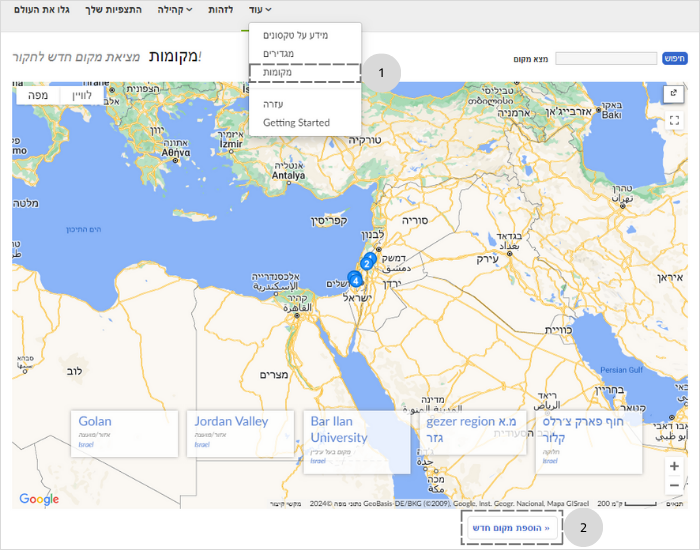
יש להעלות קובץ KML (שמכיל נתונים גיאוגרפיים), לתת שם למקום ולשמור אותו. ניתן לייצר קובץ כזה מתוך שכבת GIS, גוגל מפות או גוגל ארץ. לעזרה צפו בסרטון.
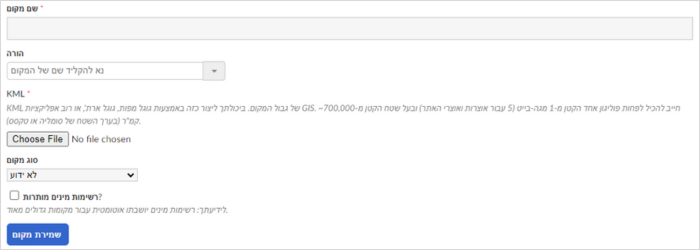
יש לשייך לפרויקט את המקום החדש שהוגדר: “עריכת פרויקט” > “דרישות לתצפית” > “כולל מקומות” (3).
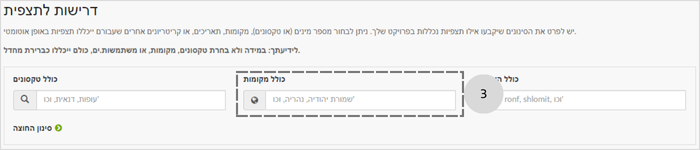
פרויקט אוסף
מהו פרויקט אוסף?
פרויקט אוסף הוא חיפוש תצפיות שמור, שמציע מיתוג מותאם אישית כמו תמונת נושא, לוגו, אייקון, כתובת URL לבחירה ויומן המיועד לשמש לתקשורת עם כל מי שעוקבים אחר הפרויקט. פרויקטי אוסף לדוגמה:
- עשים בישראל – אוסף של תצפיות רק מטקסה של עשים ורק בישראל
- מבטבע – אוסף של תצפיות של כל הטקסות רק מאזור עמק המעיינות
- ביובליץ – אוסף תצפיות של כל הטקסות משטח מוגדר ובתאריכים מוגדרים
פתיחת פרויקט אוסף
בלשונית “קהילה” יש ללחוץ על “פרויקטים”, בראש העמוד ללחוץ על כפתור “פתיחת פרויקט” ובדף שייפתח ללחוץ “להתחיל” תחת פרויקט אוסף.
פרטי הפרויקט
יש למלא את שם הפרויקט ולהוסיף קובץ אייקון ותמונת נושא (באנר). לכתוב את תקציר הפרויקט ולבחור צבע רקע שיופיע תחת ההסבר. התקציר הוא תיאור תכליתי של הפרויקט כאשר רק 200 התווים הראשונים יהיו גלויים לעין ולכן כדאי לכתוב בפתיחה את הדברים החשובים ביותר. יש לבחור פרויקט אוסף כסוג הפרויקט.
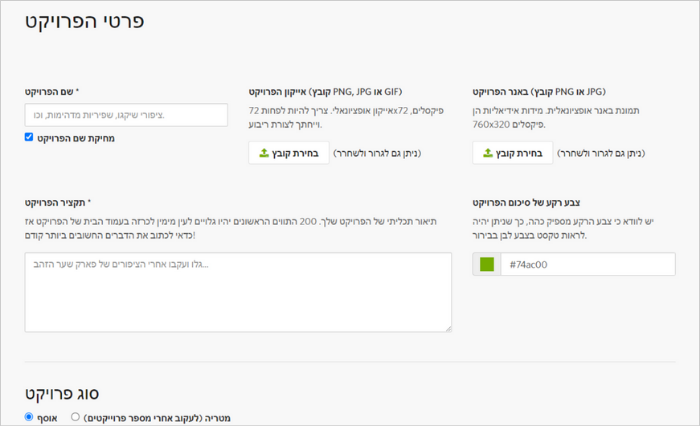
דרישות הפרויקט לתצפית
בזמן יצירת פרויקט אוסף יש להגדיר סדרת דרישות לפרויקט, כגון:
- טקסונים – אילו מינים אפשר לדווח בפרויקט, בין אם כל הטקסונים, מין ספציפי או טקסונים מרובים (השארת שדה זה ריק משמעה “כל הטקסונים”).
- מקומות – מאילו מקומות ניתן לדווח או מקומות שלא יכללו באוסף התצפיות.
- יוזרים – אילו משתמשים יכולים להיכלל בפרויקט או משתמשים שהתצפיות שלהם לא יכללו באוסף.
ניתן להגדיר גם תאריכים ודרגת איכות – הסבר בהמשך. בכל פעם שייטען דף הפרויקט, iNaturalist יבצע חיפוש מהיר ויציג את כל התצפיות העונות על דרישות הפרויקט.
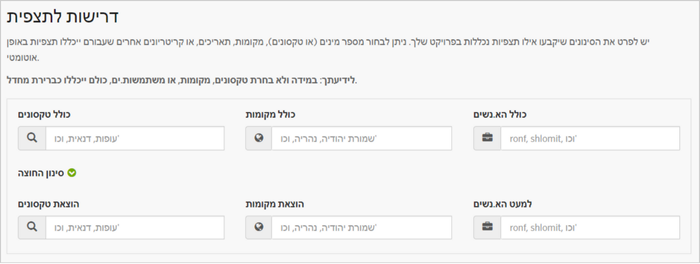
הגדרת משתתפי הפרויקט
באופן כללי בפרויקט אוסף יוצגו תצפיות שעונות על דרישות הפרויקט. ניתן להגביל את הפרויקט כך שיוצגו תצפיות רק של משתתפים החברים בו (למשל כאלו שעברו הכשרה מקדימה). לשם כך, יש לסמן את המשבצת הצג רק תצפיות מחברות וחברי הפרויקט ולהוסיף משתתפים לפרויקט באופן ידני – לחפש ולבחור משתמשים של iNaturalist שברצונך לכלול את התצפיות שלהם בפרויקט, על ידי הוספה ידנית בחלונית כולל הא.נשים. במקרה כזה, תצפיות של משתתפים שהצטרפו ביוזמתם לפרויקט, לא יוצגו באוסף.

אם אין בכוונתך להגביל את התצפיות למשתתפים מוגדרים מראש, אין לסמן משבצת זו. ניתן לשלוח קישור לפרויקט ולהזמין אנשים להצטרף אליו (כפתור הצטרפות גלוי למי שאינם חברים בפרויקט ונמצא בפינה הימנית העליונה. לחיצה עליו מאפשרת לראות את שמות החברים בפרויקט).
הגבלת תצפיות
יש אפשרות לכלול בפרויקט רק תצפיות עם תווית של תכונה מסוימת (למשל שלב חיים), או תכונה מסוימת וערך (למשל שלב חיים = בוגר). קיימת הגבלה של פילטר תווית אחד לפרויקט.

איכות הנתונים
יש לבחור את הדרגה או הדרגות של איכות התצפיות שייכללו בפרויקט. דרגות איכות אפשריות הן:
- חסר – מאפשרת תצפיות ללא זיהוי (לא מומלץ)
- צריך זיהוי – תצפיות שממתינות לזיהוי של הקהילה בדרגת מחקר
- דרגת מחקר – תצפיות שיותר מ-2/3 מהמזהים מסכימים על הזיהוי שלהן
סוג המדיה
יש לבחור את סוג המדיה (תמונות, קולות או גם וגם) הנדרשת מתצפית בשביל להיכלל בפרויקט שלך.
דרכי התבססות
ניתן לבחור שייכללו בפרויקט האוסף רק תצפיות של מינים מקומיים, רק תצפיות של מינים פולשים או גם וגם.
תאריך התצפית
יש להשתמש במסנן זה עבור אירוע מוגבל בזמן, כגון ביובליץ או פרויקט עונתי. יש לבחור “מדויק” עבור תאריך בודד, “טווח זמנים” לטווח ספציפי או “חודשים” לחודשים מוגדרים ללא תלות בשנה, וכך רק תצפיות במועדים שסומנו יכללו בפרויקט האוסף. אפשר להשאיר את תאריך ההתחלה או תאריך הסיום ריקים כדי להגביל את הפרויקט באמצעות תאריך אחד בלבד.
אמון
בפרויקט אוסף ניתן לצפות בתצפיות בעלות קואורדינטות מוסתרות או פרטיות (שהוסתרו למשל בגלל שיקולי שמירת טבע), שאינן זמינות במאגר הנתונים. במעמד ההצטרפות לפרויקט משתתפים יכולים לבחור האם לאפשר לאדמינים, למנהלים ולאוצרים לצפות בקואורדינטות האמיתיות של מיקומים מוסתרים ופרטיים. כדי לקבל גישה לקואורדינטות מוסתרות של תצפיות יש לסמן את המשבצת “הרשה לחברות וחברים לבטוח בפרויקט זה עם קואורדינטות מוסתרות”. בהזמנת משתתפים לפרויקט יש לבקש מהמצטרפים לשנות את הגדרות הפרטיות שלהם (הכניסה להגדרות אלו תחת “החברות שלך”, בראש הדף מתחת לתיאור הפרויקט. ברירת המחדל להגדרה זו היא “לא”). בכל פעם שיבוצע שינוי בדרישות של תצפיות הפרויקט, יש ליידע את המשתתפים על מנת שיחליטו מחדש אם להמשיך לבטוח בפרויקט בהינתן הדרישות החדשות. הגישה של מנהלי הפרויקט לקואורדינטות מוסתרות תישלל למשך שבוע אחד לאחר שינוי דרישות התצפיות כדי שיהיה למשתתפים זמן לעשות זאת.
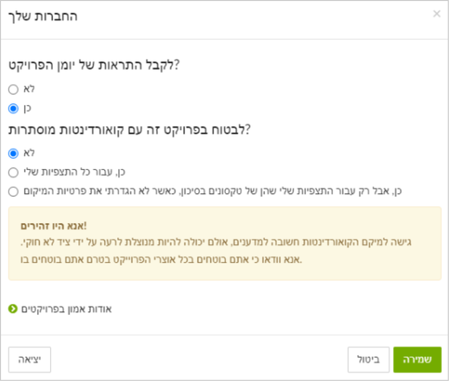
הגדרת מנהלים
רק לאחר יצירת הפרויקט ניתן להוסיף אדמינים מקרב החברים בפרויקט. האדמינים יוכלו לעזור עם זיהויים ובניית קהילה, לערוך את מאפייני הפרויקט, לצפות בקואורדינטות מוסתרות ולהחליף מנהל פרויקט בכיר.
ניהול יומן
על מנת לשמור על קשר עם המתנדבים החברים בפרויקט כדאי לנהל יומן פרויקט ולדווח בו אחת לפרק זמן על התרחשויות, תצפיות מפתיעות, סטטיסטיקות מעניינות וכיו”ב. ניתן להיכנס לעריכת היומן תחת תיאור הפרויקט (“אודות”) ולהעלות פוסט חדש. יש לבחור כותרת ולכתוב את גוף הטקסט. ניתן לשמור את הטיוטה, להתבונן בתצוגה מקדימה ואז לפרסם אותה. את היומן ניתן לערוך בעזרת קוד HTML, כך שאפשר לשלוט בגודל פונט, צבע, הוספת תמונה ועוד. ראו הסבר בנפרד. כל פוסט ניתן גם למחיקה. באפשרותך לאפשר (ברירת המחדל) או למנוע הוספת תגובות של המשתתפים לכל פוסט.
כחברים בפרויקט, המשתתפים יוכלו לבחור האם לקבל עדכונים מהפרויקט תחת הגדרות “החברות שלך”, מתחת לתיאור הפרויקט. ברירת המחדל היא כן לקבל את ההתראות של היומן.
עריכת יומן ב-HTML
על מנת לערוך את היומן נדרש להשתמש בשפת HTML אשר מורכבת מתגיות, או סימנים, העוטפים טקסט ומציינים את תפקידו בדף. תגית עטופה בסימני < > ומורכבת מתגית פתיחה ותגית סגירה. לדוגמה התגית תשמש לציין את תחילת מסמך ה-HTML. לכל תגית פותחת יש תגית סוגרת, למשל התגית המציינת את סוף המסמך.
הנחיות להוספת תגיות HTML לשימושים נפוצים
עיצוב כותרת: להוספת כותרות משמשות התגיות <h1> עד <h6>, כאשר h1 מציינת את הכותרת הגדולה ביותר ו-h6 את הקטנה ביותר.
<h1/>תוכן הכותרת<h1>
הוספת תמונה: התגית <img> משמשת להוספת תמונות. זה רכיב מיוחד מכיוון שאין לו תגית סגירה. לתגית התמונה יש ארבעה מאפיינים עיקריים המאפשרים לציין את המידע הדרוש לדפדפן כדי להציג את התמונה כראוי:
- src – הנתיב המלא או היחסי לקובץ התמונה באינטרנט. בחרו תמונה ולחצו על עכבר ימני כך שיפתח התפריט, בחרו Copy image address והדביקו את הקישור בין מרכאות.
- width – רוחב התמונה בפיקסלים (לא חובה)
- height – גובה התמונה בפיקסלים (לא חובה)
- alt – טקסט חלופי לתמונה עבור קוראי מסך המשמשים גולשים בעלי לקות ראייה
<img src=”https://images.unsplash.com/photo-1708022808984-b8056f0ea8ae” width=”254″ height=”63″ alt=”water”>
הדגשת טקסט: התגית <b> מדגישה טקסט.
<b>טקסט להדגשה</b>
הוספת קישור או הפניה למייל: הוספת קישור מתבצעת באמצעות התגית <a> והמאפיין href, שמקבל את הכתובת אליה מכוון הקישור. ניתן לקשר גם לכתובת מייל.
<a href=”https://www.facebook.com/IsraelCenterforCitizenScience”>זהו קישור לדף הפייסבוק של המרכז הישראלי למדע אזרחי</a>
<a href=”mailto:myMail@server.com”>לשליחת מייל</a>
פרויקט מטרייה
מהו פרויקט מטרייה?
פרויקט מטרייה מאפשר לאגד מספר פרויקטים (עד 500) על מנת לסדר, להשוות או לקדם את כולם ביחד. למשל אתגר הטבע העירוני 2018 איגד למעלה מ-60 פרויקטים והיווה דף יעד מעולה להשוואה בין התצפיות של כל עיר ועיר. ניתן לאגד גם פרויקטי אוסף וגם פרויקטים בסיסיים בתוך פרויקט מטרייה אחד.
פתיחת פרויקט מטרייה
בלשונית “קהילה” יש ללחוץ על “פרויקטים”, בראש העמוד ללחוץ על כפתור “פתיחת פרויקט” ובדף שייפתח ללחוץ “להתחיל” תחת פרויקט מטרייה.
פרטי הפרויקט
יש למלא את שם הפרויקט (למשל תצפיות במועצות אזוריות) ולהוסיף קובץ אייקון ותמונת נושא (באנר). לכתוב את תקציר הפרויקט ולבחור צבע רקע שיופיע תחת ההסבר. התקציר הוא תיאור תכליתי של הפרויקט כאשר רק 200 התווים הראשונים יהיו גלויים לעין ולכן כדאי לכתוב בפתיחה את הדברים החשובים ביותר. יש לבחור פרויקט מטרייה כסוג הפרויקט.
דרישות הפרויקט לתצפית
תחת “כולל פרויקטים” נבחר פרויקטים שיכללו בפרויקט המטרייה, למשל מועצה מקומית עמק יזרעאל, מועצה אזורית יואב, טבע גליל מערבי ועוד. ניתן לצפות בתצוגה מקדימה של כלל התצפיות בפרויקט.
סימון התיבה “הצגת פרויקטים כדגלים על המפה” יאפשר לראות את שמות הפרויקטים בצבעים שונים.
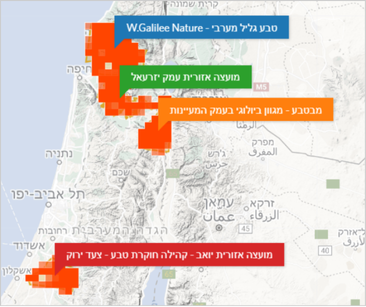
פרויקט המטרייה יאפשר לנו להשוות דיווחים לפי מספר תצפיות, מספר מינים ומספר מתצפתים בין הפרויקטים השונים.
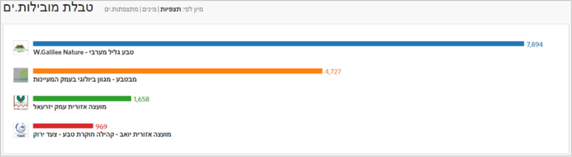
אמון
גם בפרויקט מטרייה, כמו פרויקט אוסף, ניתן להגדיר את אמון המשתתפים לשם צפייה בתצפיות בעלות קואורדינטות מוסתרות או פרטיות (שהוסתרו למשל בגלל שיקולי שמירת טבע) שאינן זמינות במאגר הנתונים, וכן ניתן להוסיף מנהלים ואדמינים. ההסברים מפורטים לעיל.
פרויקט בסיסי
דוגמאות לפרויקטים בסיסיים:
יתרונות של פרויקט בסיסי
- בפרויקט בסיסי, בניגוד לפרויקטי אוסף ומטרייה, ניתן להוסיף ולהשתמש בשדות תצפית ורשימות טקסונים.
- פרויקט בסיסי אינו מוגבל למסנני חיפוש כמו פרויקטי אוסף, כלומר הוא יכול לשמש לפרויקטים פחות סטנדרטיים, כמו Bee and Wasp Hotels, שהוא מאגר תצפיות שאינן ניתנות לסינון אוטומטי דרך החיפוש (תצפיות באורגניזמים הנצפים בתוך מבנה מעשה ידי אדם המכונה “מלון חרקים”).
חסרונות של פרויקט בסיסי
- ניתן להוסיף תצפיות לפרויקט בסיסי רק באופן ידני, כלומר יש לשייך את התצפית לפרויקט הנבחר.
- משתתפים חייבים להצטרף ולהיות חברים בפרויקט בסיסי על מנת להוסיף אליו תצפיות.
- פרויקטים מסוג זה מייצרים יותר עבודת תקשורת עבור האוצרים והאדמינים שלהם.
- פתיחת פרויקט בסיסי חדש אפשרית רק למי שדיווחו לפחות 50 תצפיות מאומתות (תצפיות שיש להן תאריך, מיקום עם נקודת ציון, תמונה או צליל ואינן דיווח על בעל חיים מתורבת או בשבי).
פתיחת פרויקט בסיסי
בעמוד “פתיחת פרויקט” יש ללחוץ על הקישור בפסקה האחרונה, או כאן.
פרטי הפרויקט
כותרת: יש לתת כותרת לפרויקט. בנוסף ניתן לבחור לוגו ותמונת נושא.
סוג הפרויקט: יש לבחור בין פרויקט רגיל (עבור פרויקט מתמשך) לבין פרויקט אומדן (לפרויקט של שיתוף פעולה להערכות מינים, לרוב כדי לאמוד חשיבות של שמירת טבע).
מודל חברות מועדף: יש לבחור האם הפרויקט פתוח בפני כולם או רק למוזמנים.
מודל הגשה מועדף: יש לבחור מי יכולים להוסיף תצפיות לפרויקט – האם כולם או רק אוצרי הפרויקט.
תיאור: יש לכתוב את מטרות הפרויקט ותיאור כללי שלו.
תנאים: ניתן להוסיף תנאים לפרויקט. במקרה כזה משתתפים חדשים חייבים להסכים להם טרם ההצטרפות.
מיקום: ניתן להזין קו רוחב ואורך או לבחור נקודה על המפה. ניתן לבחור בין תצוגת מפת לווין לתצוגת פני שטח. על מנת לבחור שטח ולא נקודה, יש להקליד בתיבת “מקום iNaturalist.org” שם של מקום (בעברית או באנגלית) שקיים במאגר הנתונים. ניתן לחפש את המקום ברשימת המקומות הקיימים במאגר או ליצור מקום חדש לפי ההנחיות בפרק הגדרת מיקום חדש במדריך זה. ניתן לסמן את התיבה “הצגת גבולות מקום על המפה” על מנת לראות את גבולות המקום אם סומנו.
כללי תצפית: ניתן להוסיף קריטריונים שתצפיות חייבות לעמוד בהם על מנת להיכלל בפרויקט. כללים נפוצים הם טקסונים (למשל חייב להיות בסדרת הפרפראים), מקומות (למשל חייב להיות בגליל, בגולן או בכרמל), או עדויות (למשל חייב להכיל תמונות או קולות). נלחץ על “הוספת כלל חדש” ונבחר מתוך האופציות הקיימות. למשל “להיות בטקסון” – בחירת הטקסון. לאחר יצירת הפרויקט ושמירתו ניתן להוסיף כללים חדשים.
רשימת פרויקט: ניתן ליצור רשימת פרויקטים מותאמת אישית של טקסונים ולקשר אותה לפרויקט. זה עשוי להיות שימושי להגבלת התצפיות הנכללות בפרויקט כך שיתווספו רק תצפיות התואמות לטקסונים ברשימה שיצרנו. לשם כך יש להגדיר את הכלל: התצפית חייבת “להיות משויכת לטקסון ברשימת הפרויקט”.
שדות תצפית: ניתן לבקש או לדרוש מהמשתתפים למלא שדות תצפית מסוימים נוספים לפני הגשת תצפיות לפרויקט הבסיסי. חשוב לא ליצור שדות נתונים שכבר קיימים – משתתפים יצרו עד כה מאות שדות שונים, לכן יש לחפש שדות תצפית קיימים (באנגלית) לפני יצירת שדות חדשים. אם קיים שדה מתאים (למשל Size (cm)) יש לסמן אם הוא חובה (נדרש). כאמור, רק אם לא קיים שדה תצפית מתאים אפשר ליצור שדה חדש ולהגדיר שם, תיאור וסוג הנתונים (טקסט, נומרי, תאריך, שעה, טקסון, DNA). ניתן גם לאפשר ערכים.
קוד מעקב: כדי להפיץ קישור לפרויקט הבסיסי ניתן ליצור תג המאפשר זיהוי של מקור הקישור על מנת לעקוב אחר השתתפות ממקורות שונים (למשל הפצה בפייסבוק מול הפצה במייל לרשימת החברים בפרויקט). ניתן לגשת לקודים אלו בזמן הורדת תצפיות הפרויקט שלך כקובץ CSV. בחלונית “קוד מעקב” יש להוסיף רשימה של קודי מעקב מופרדת באמצעות פסיקים.
ניתוח נתונים של פרויקט
בכל מיזם מדע אזרחי חשוב לשקף למשתתפים תוצאות ביניים או תוצאות סופיות (במקרה של מיזם קצר טווח כמו ביו-בליץ), ולשם כך ניתן להשתמש בסטטיסטיקות שמופיעות בעמוד המיזם. בראש העמוד, תחת תיאור הפרויקט יש סקירה כללית הכוללת את מספר התצפיות שהוגשו עד כה בפרויקט, מספר המינים, מספר המזהים.ות שהשתתפו ומספר המדווחים.ות.
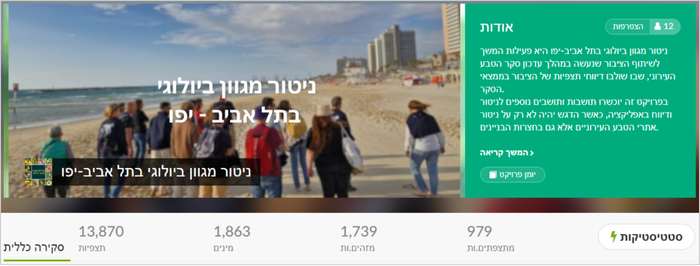
מתחת לתצפיות האחרונות של הפרויקט ניתן לראות מי המדווחים שדיווחו הכי הרבה תצפיות או הכי הרבה מינים ומהם המינים הנצפים ביותר.
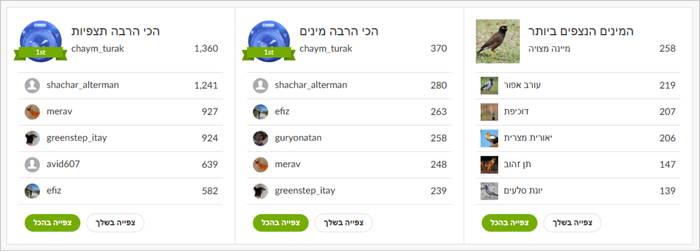
בלחיצה על כפתור “סטטיסטיקות” ניתן לראות שלושה גרפים:
גרף תצפיות – מתאר כמה תצפיות הן בדרגת מחקר וכמה תצפיות צריכות זיהוי או חסרות.
גרף מינים – מתאר את התפלגות המינים לפי קבוצות טקסונומיות בולטות.
גרף זיהויים – מתאר את רמת המיומנות של המזהים. “חריג טקסונומית” הוא זיהוי שרחוק מאוד מהצעת הזיהוי המקורית.
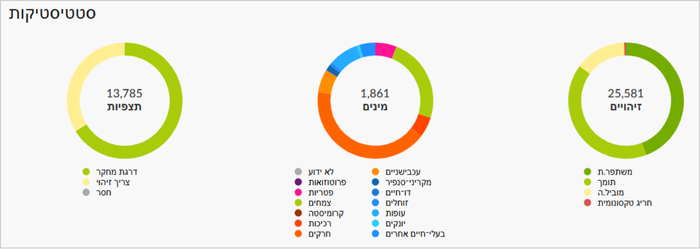
תחת הסטטיסטיקות ניתן לראות תמונות של התצפיות הכי מדוברות ופופולריות.
ניתן ורצוי לערוך חיפוש וסינון בתוך הנתונים של התצפיות. לשם כך יש ללחוץ על “תצפיות” בסקירה הכללית שבראש הדף ואז ללחוץ על כפתור “חיפוש”. כך ייפתח מסך המאפשר לסנן את התצפיות בפרויקט (שימו לב שמספר הפרויקט כבר מופיע בפילטר החיפוש).
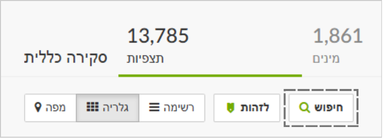
לחיצה על כפתור “פילטרים” תאפשר לסנן את התוצאות לפי העניין הרלוונטי לכם. למשל, ניתן לבחור רק תצפיות בדרגת מחקר (שקיבלו אישור ע”י מזהים מהקהילה), רק מינים פולשים, רק תצפיות של משתתפים ספציפיים, לפי קבוצה טקסונומית, לפי תאריכים מדוייקים או טווח תאריכים של התצפית או של העלאת התצפית, ועוד. ניתן גם לסנן את התצפיות לפי רמות טקסונומיות מועדפות – למשל רק תצפיות ברמת סוג או כל התצפיות מרמת סוג עד רמת תת מין. כך למשל ניתן לבחור שלא יופיעו תצפיות ברמת מחלקה (כמו עופות) או משפחה.
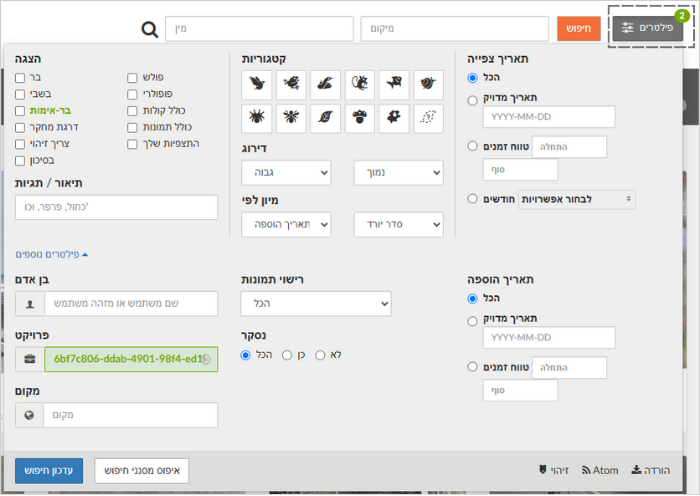
זיהוי תצפיות
בפרויקט iNaturalist שלנו עלינו לשאוף שיהיו כמה שיותר תצפיות בדרגת מחקר – תצפיות המכילות מדיה, מיקום, תאריך ושקיים קונצנזוס קהילתי על זיהוי מדויק (בדרך כלל ברמת המין), כלומר יותר מ-2/3 מהמזהים מסכימים על הזיהוי שלהן. לכן עלינו לעודד משתתפים, חובבי טבע או חוקרים מומחים לסייע בזיהוי התמונות.
כיצד ניתן לעשות זאת באופן יעיל?
ניתן לרכז את כל התצפיות הדורשות זיהוי דרך מנגנון החיפוש (לחיצה על “זיהוי” בתחתית מסך הפילטרים).
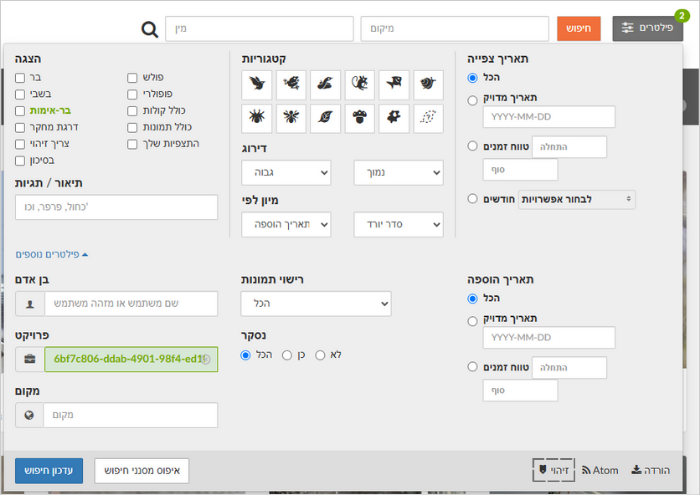
כך ייפתח מסך זיהוי בו ניתן לעבור בקלות (באמצעות מקשי החצים ימינה ושמאלה) בין כלל התצפיות הדורשות זיהוי. ניתן לסנן את הרשימה הזו באמצעות הפילטרים, למשל כדי שצפר יעבור רק על תצפיות של עופות ומומחה אחר יעבור רק על צמחים או חרקים.
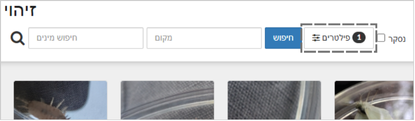
כעת יש להיכנס לכל תצפית הדורשת זיהוי ולאשר את הזיהוי שהוצע ע”י מי שדיווחו או להציע זיהוי חדש. אם התמונה לא ברורה ניתן להגדיל אותה בהרבה. בעת בחינת הזיהוי המוצע חשוב לעיין בפרטי התצפית – מתי התרחשה והיכן, שכן לעיתים מידע זה יכול לסייע בקבלת החלטה. אם הנכם בטוחים בזיהוי יש ללחוץ “הסכמה”. אם אינכם בטוחים בזיהוי המוצע ניתן ללחוץ על כפתור “השוואה”.
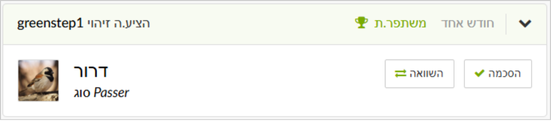
במקרה כזה ייפתח חלון שיציע (על בסיס בינה מלאכותית) כמה אפשרויות לזיהוי, כולל תמונות ומפת תפוצה של המין. לחיצה על אחת ההצעות (בתמונות) פותחת תמונות רבות של המין, מידע קצר מתוך ויקיפדיה, מפת תפוצה ושיוך טקסונומי.
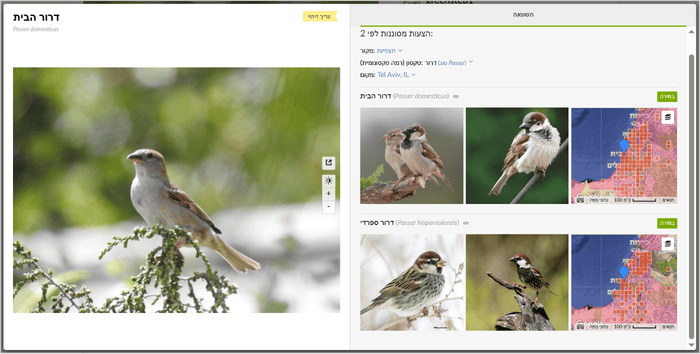
אם ברצונכם להציע זיהוי חדש או מדויק יותר, בלשונית “הצעת זיהוי” יש לבחור את המין ורצוי גם להוסיף הערה.
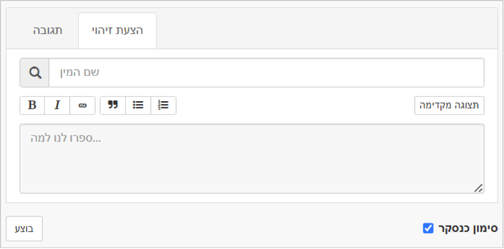
במידת הצורך ניתן להוסיף התייחסות בתגובה, למשל כאשר האורגניזם בתמונה רחוק מדי או לא ברור. במקרה כזה יש להציע זיהוי עד הרמה הטקסונומית הכי ספציפית שניתן להגיע אליה, וכדאי לסמן בטבלה בסעיף האחרון “לא, זה הכי טוב שאפשר”.

בלשונית “איכות נתונים” אפשר להתייחס למרכיבים שונים החיוניים לתצפית לשם קבלת דרגת מחקר, כמו סימון האם הפרט בבר או בשבי, עדות ברורה שיש אורגניזם בתמונה (שניתן לזיהוי) ועוד. אי עמידה בחלק מהמרכיבים הללו יכולה להפוך את התצפית לחסרה.
תחת לשונית “מידע” תופיע ההיסטוריה של הזיהויים המוצעים לתצפית. כך למשל בתצפית זו הוצע זיהוי ראשוני לדרור, התקבלה הסכמה ראשונה מהקהילה, אך בהמשך משתתף אחר מהקהילה הציע זיהוי של דרור הבית. הזיהוי קיבל הסכמה וכך עברה התצפית מסטטוס צריך זיהוי לדרגת מחקר. התצפית הפכה לטקסון קהילה, כלומר טקסון שלפחות 2/3 מהמזהים מסכימים לגביו.
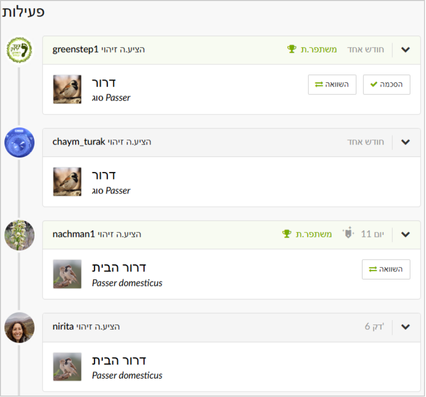
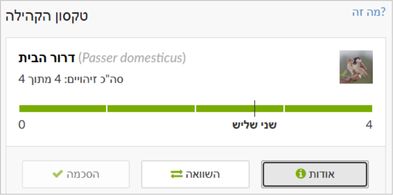
לאחר השלמת הזיהוי כדאי לסמן את התצפית כ”נסקר” וכך התצפית לא תופיע שוב למזהה בדף הבתצפיות לזיהוי, וזה יאפשר לסנן תצפיות שנסקרו ע”י סימון תיבת “נסקר” במסך הזיהוי הראשי.
הורדת תצפיות הפרויקט
על מנת להוריד את התצפיות שנאספו בפרויקט יש להיכנס ללשונית “גלו את העולם” (1) וללחוץ על כפתור “פילטרים” (2) לצד שורת החיפוש. בחלון שנפתח ללחוץ על “פילטרים נוספים” (3), להוסיף את שם הפרויקט או שם המקום (4) וללחוץ על “הורדה” (5).
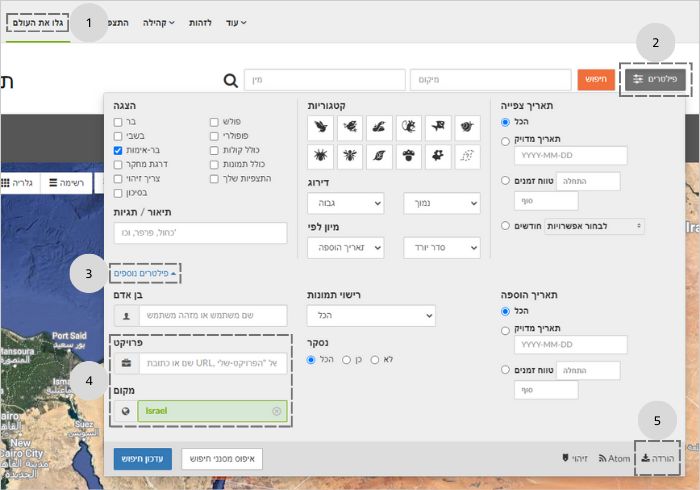
ייפתח מסך של ייצוא תצפיות. בשלב הראשון יש להגדיר את השאילתה ולבחור את הנתונים הרצויים – למשל סוגי טקסונים, רמת זיהוי, לפי משתמשים או מאמתים, טווח תאריכים ועוד. ניתן להוריד עד 200,000 תצפיות.
לאחר הגדרת השאילתה תתקבל תצוגה מקדימה של הנתונים שנבחרו. בשלב הבא אפשר להחליט אילו עמודות לייצא לקובץ ולאחר מכן ללחוץ על כפתור “הכנה לייצוא”. תהליך הייצוא ייקח זמן. ניתן לבחור באפשרות לקבל את הנתונים למייל שאיתו נרשמת ל-iNaturalist.
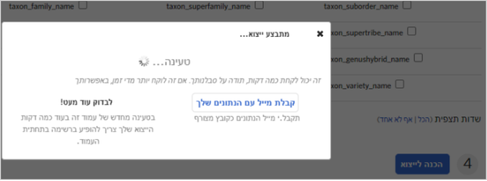
תיקון עברית משובשת
אם בקובץ האקסל שהתקבל הכיתוב בעברית משובש, יש לשמור אותו במחשב כקובץ CSV ולבצע את הצעדים הבאים בחלון אקסל חדש:
- להיכנס ללשונית “Data”
- לבחור “Get Data From Text/CSV”
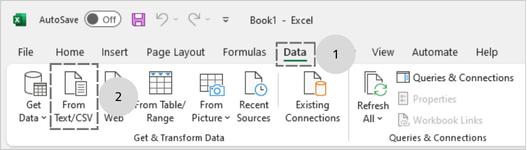
- לבחור את הקובץ השמור במחשב
- במקור של הקובץ (“File Origin”) לבחור Unicode (UTF-8)

ללחוץ על כפתור “Load”
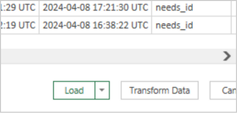
יתקבל קובץ עם עברית לא משובשת.
בחירת עמודות לייצוא
בעת ייצוא נתונים ניתן לבחור אילו עמודות לייצא. חלק מהעמודות מסומנות לייצוא כברירת מחדל. עבור תלמידים מומלץ לוותר על חלק גדול של העמודות שאינן חיוניות ולהשאיר רק את העמודות המודגשות בטבלה מטה. היעזרו בטבלה להסבר על משמעות העמודות שבטופס.
| שם השדה באנגלית | משמעות בעברית | הסבר והערות |
| id | מזהה ייחודי עבור התצפית | |
| observed_on_string | תאריך/שעה כפי שהוזנו ע”י המתצפת.ת | |
| observed_on | תאריך תצפית | |
| time_observed_at | תאריך ושעה מנורמלים של התצפית | לפי זמן אוניברסלי מתואם (UTC) |
| time_zone | אזור הזמן של התצפית | האזור על פני כדור הארץ שבין גבולותיו נקבעו השעה הרשמית והתאריך הרשמי |
| user_id | מזהה ייחודי עבור המתצפת.ת | |
| user_login | שם משתמש של המתצפת.ת | |
| user_name | כינוי של המתצפת.ת | זהו שדה אופציונאלי |
| created_at | תאריך ושעה שבהם התצפית נוצרה | |
| updated_at | תאריך ושעה שבהם התצפית עודכנה לאחרונה | |
| quality_grade | דרגת איכות של התצפית | חסר – תצפיות ללא זיהוי משום שחסר מיקום, תאריך או תמונה. needs_id, צריך זיהוי – תצפיות שממתינות לזיהוי של הקהילה. research, דרגת מחקר – תצפיות שלפחות 2/3 מהמזהים מסכימים על הזיהוי שלהן. |
| license | הרשיון הנבחר ע”י המתצפת לתצפית זו | רישיון זכויות יוצרים ציבוריים לפי CC-BY-NC |
| url | קישור לכתובת האינטרנט של התצפית | URL (Uniform Resource Locator) |
| image_url | קישור לתמונת ברירת המחדל | |
| sound_url | קישור לקובץ קול ברירת המחדל | יש לשים לב שזה יעבוד רק להעלאות ישירות ולא לקבצי קול המתארחים בשירותי צד שלישי |
| tag_list | רשימת תגיות מופרדת בפסיקים | אם התצפית תוייגה |
| description | תיאור | |
| num_identification_agreements | מספר הזיהויים המוסכמים עם הזיהוי של המתצפת.ת | |
| num_identification_disagreements | מספר הזיהויים הנמצאים בסתירה (שאינם מוסכמים) עם הזיהוי של המתצפת.ת | |
| captive_cultivated | שבי/מתורבת | FALSE – התצפית לא מתייחסת למין מתורבת או בשבי |
| oauth_application_id | ||
| place_guess | תיאור המקום כפי שהוקלד ע”י המתצפת.ת | |
| latitude | קו רוחב גלוי לציבור | |
| longitude | קו אורך גלוי לציבור | |
| positional_accuracy | רמת הדיוק של הקואורדינטה (נקודת ציון) | מידת הדיוק של הנקודה במטרים |
| private_place_guess | תיאור מקום כפי שהוקלד ע”י המתצפת.ת והוגדר מקום פרטי | קואורדינטות פרטיות הן כאלו שמבצע.ת התצפית ביקש.ה להסתיר אותן ואילו קואורדינטות מוסתרות הן כאלו שהמשתמש.ת או מנהל.ת המערכת ביקש.ה להגן עליהן, ע”י שינוי המיקום המדויק ברדיוס מסוים. |
| private_latitude | קו רוחב כאשר המיקום הוגדר פרטי | |
| private_longitude | קו אורך כאשר המיקום הוגדר פרטי | |
| public_positional_accuracy | רמת הדיוק של הקואורדינטה (נקודת ציון) | מידת הדיוק של הנקודה במטרים בתצפיות גלויות לציבור |
| geoprivacy | האם המתצפת.ת בחר.ה להסתיר או לטשטש את המיקום | |
| taxon_geoprivacy | האם מנהל.ת המערכת בחר.ה הגדרת פרטיות מיקום מחמירה ביותר? הגדרת פרטיות נבחרת על מנת להגן על מינים רגישים (לפי סטטוס השימור של הטקסונים) | open – אין הגדרת פרטיות |
| coordinates_obscured | האם הקואורדינטות של התצפית מוסתרות בגלל פרטיות המיקום או טקסון בסיכון? | FALSE – הקואורדינטות של התצפית אינן מוסתרות |
| positioning_method | כיצד נקבעו הקואורדינטות? | GPS |
| positioning_device | מהו המכשיר המשמש לקביעת הקואורדינטות? | GPS |
| place_town_name | שם העיר | |
| place_county_name | שם המחוז | |
| place_state_name | שם המדינה | במדינות שיש להן מדינות משנה כמו ארה”ב, אוסטרליה |
| place_country_name | שם המדינה | |
| place_admin1_name | שם המקום האדמינסטרטיבי של רמה אחת מתחת לרמת המדינה | |
| place_admin2_name | שם המקום האדמינסטרטיבי של שתי רמות מתחת לרמת המדינה | |
| species_guess | שם המין שהמתצפת.ת הכניס.ה עבור הטקסון שנצפה | |
| scientific_name | השם המדעי של הטקסון שנצפה כפי שמופיע באתר | |
| common_name | השם העממי או הנפוץ של הטקסון שנצפה כפי שמופיע באתר | |
| iconic_taxon_name | קטגוריה טקסונומית גבוהה יותר של הטקסון שנצפה | Insecta – חרקים; Plantae – צמחים; Aves – עופות; Arachnida – עכבישניים, וכו’ |
| taxon_id | מזהה ייחודי עבור הטקסון שנצפה | |
| taxon_kingdom_name | שם הממלכה של הטקסון | רמה במיון הטקסונומי |
| taxon_phylum_name | שם המערכה של הטקסון | רמה במיון הטקסונוטמי |
| taxon_subphylum_name | שם התת מערכה של הטקסון | |
| taxon_superclass_name | שם העל מחלקה של הטקסון | |
| taxon_class_name | שם המחלקה של הטקסון | |
| taxon_subclass_name | שם התת מחלקה של הטקסון | |
| taxon_superorder_name | שם העל סדרה של הטקסון | |
| taxon_order_name | שם הסדרה של הטקסון | |
| taxon_suborder_name | שם התת סדרה של הטקסון | |
| taxon_superfamily_name | שם העל משפחה של הטקסון | |
| taxon_family_name | שם המשפחה של הטקסון | |
| taxon_subfamily_name | שם התת משפחה של הטקסון | |
| taxon_supertribe_name | שם העל שבט של הטקסון | |
| taxon_tribe_name | שם השבט של הטקסון | |
| taxon_subtribe_name | שם התת שבט של הטקסון | |
| taxon_genus_name | שם הסוג של הטקסון | |
| taxon_genushybrid_name | ||
| taxon_species_name | שם המין של הטקסון | |
| taxon_hybrid_name | ||
| taxon_subspecies_name | שם התת מין של הטקסון | |
| taxon_variety_name | ||
| taxon_form_name |
זכויות יוצרים
פלטפורמת iNaturalist פועלת בהתאם לחוק האמריקאי לדיני זכויות יוצרים, Digital Millennium Copyright Act, ולפיכך מכבדת את זכויות הקניין הרוחני של אחרים, ומבקשת ממשתמשי הפלטפורמה והשירות של iNaturalist לעשות את אותו הדבר. אם ברצונכם להשתמש בתמונות של תצפיות שהעלו משתמשים אחרים, יש לבחור רק בתצפיות בעלות רישיון מסוג Creative Commons אשר סימנו CC מופיע בתחתית התמונה.

ישנם מספר סוגי רישיונות שימוש שנבדלים במה שמותר לעשות בתמונה ובתנאים לשימושים הללו:
- CC0 – רשות ציבורית (Public Domain Dedication) ללא זכויות יוצרים. היוצרים מוותרים לחלוטין על זכויות היוצרים ומציבים את היצירה בנחלת הכלל. מותר לעשות שימוש חופשי ביצירה לכל מטרה, כולל מסחרית. אין חובה לתת קרדיט ליוצר או היוצרת.
- CC BY – ייחוס (Attribution). היוצרים מתירים שימוש חופשי ביצירה, כל עוד ניתן קרדיט. לפיכך מותרים העתקה, הפצה, שינוי או שילוב, כולל למטרות מסחריות. חובה לתת קרדיט ליוצר או היוצרת.
- CC BY-NC – ייחוס – ללא שימוש מסחרי (Attribution-NonCommercial). היוצרים מתירים שימוש חופשי ביצירה כל עוד ניתן קרדיט, אך מגבילים את השימוש למטרות לא מסחריות בלבד. מותרים העתקה, הפצה, שינוי ושימוש, כל עוד זה לא לצרכים מסחריים. חובה לתת קרדיט ליוצר או היוצרת.
בין משתמשי iNaturalist יש כאלו הבוחרים להגן על התמונות שלהם ולא לאפשר לעשות בהן שימוש (למעט הזכויות שהוענקו ל-iNaturalist Israel בתנאי השימוש). לפיכך אין לעשות שימוש בתמונות עם סימון © שמשמעותו שכל הזכויות שמורות ליוצרים.
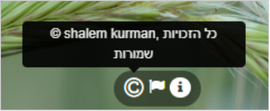
המשתמשים בוחרים את רישיון השימוש בתמונות שלהם בהגדרות החשבון האישי (פרופיל) תחת “תוכן ותצוגה”. שם ניתן גם למצוא הסבר מורחב על סוגי הרישיונות.
מדריכים נוספים

אבני דרך לניהול נתונים במדע אזרחי – מדריך למדענים
מטרת מדריך זה לתת כלים למדענים בתחום של ניהול נתונים במדע אזרחי (ובכלל), והוא פונה למדענים המובילים מיזמים של מדע אזרחי ועוסקים באיסוף וניהול נתונים, או מנהלי מערכות המידע. המדריך שם דגש על כלים ייעודיים למדענים הקשורים לניהול נתונים, איסוף ועיבוד שלהם.

מדריך לחקר נתוני iNaturalist עם תלמידים
הצעה לפעילות לתלמידי חטיבת ביניים ותיכון של עבודת חקר אישית או קבוצתית על בסיס נתוני iNaturalist, שעשויה להתאים במסגרת למידה על נושאי סביבה בתחומי הוראה מגוונים.

מדריך לביובליץ
ביובליצים הם אירועים מהנים ומרתקים המספקים משמעות ותוצאות ליחידים ולארגונים, אבל הם גם אירועים מורכבים. יש להיערך, לתכנן ולנהל את הביובליץ בתשומת לב. מדריך זה מיועד לסייע בכך.